 《計算機應用基礎》講授提綱(1).ppt
《計算機應用基礎》講授提綱(1).ppt
(49頁)
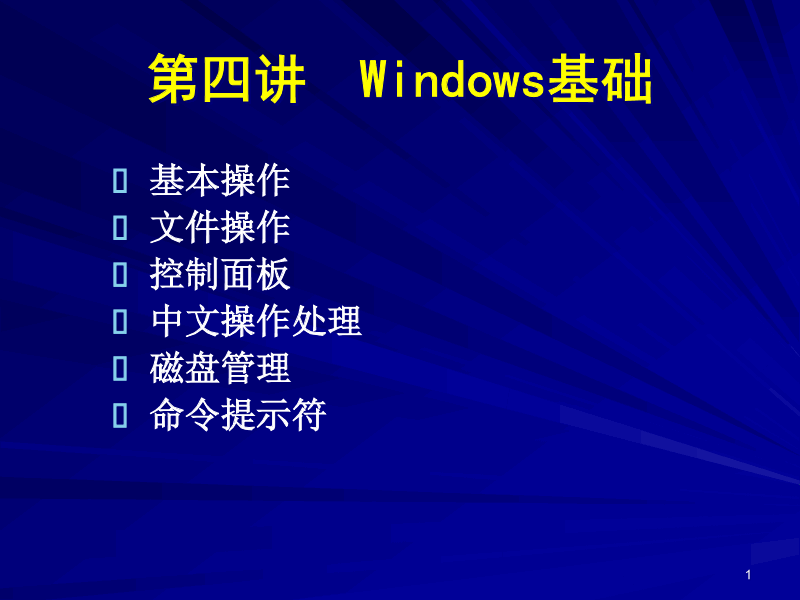
本資源提供全文預覽,點擊全文預覽即可全文預覽,如果喜歡文檔就下載吧,查找使用更方便哦!
14.9 積分
*第四講 Windows基礎基本操作文件操作控制面板中文操作處理磁盤管理命令提示符*Windows 基本操作桌面鼠標的使用應用程序管理窗口對話框菜單*Windows XP桌面圖標 桌面WinXP的基本操作平臺,它是我們運行各類程序,對系統進行各種管理的屏幕區域。在多用戶使用時,如果每人的設置不同,“桌面”的外觀也不盡相同。正在運行的程序后臺程序開始按鈕*鼠標的使用·指向:將鼠標指針移動到某一項上。·單擊左鍵(簡稱單擊):按下和釋放鼠標左鍵。一般用來選擇某個對象。·單擊右鍵(簡稱右擊):按下和釋放鼠標右鍵。可以彈出快捷菜單。·雙擊:快速按下、釋放、按下和釋放鼠標左鍵,即連續兩次單擊。可以打開文件。·拖動:按住鼠標左鍵并移動鼠標到目的地,釋放鼠標。*啟動應用程序的方法啟動應用程序的途徑說 明開始菜單絕大多數應用程序都位于程序菜單中雙擊桌面上的應用程序圖標可以把最常用的程序或其快捷方式放置在桌面上,便于啟動我的電腦Windows 資源管理器尋找到應用程序文件開始|運行輸入應用程序文件名打開文檔文件文檔是指已經與某個應用程序建立了關聯的文件*“文件”菜單?“退出”單擊“關閉”按鈕雙擊控制菜單圖標Alt+F4通過任務欄Ctrl+Alt+Del退出應用程序的方法*通過任務欄Alt+Tab應用程序間的切換*窗口 窗口是Windows最基本的用戶界面 通常Windows的應用程序都是以窗口的形式出現的。 關閉窗口,也就結束應用程序的運行*窗口 的 組 成狀態欄邊框標題欄菜單欄工具欄控制菜單按鈕最小化按鈕最大化/還原按鈕關閉按鈕工作區滾動箭頭滾動塊*對話框及其操作對話框是正處于運行狀態的程序與操作者進行人機對話的特殊窗口。它的特點: 1、絕大部分對話框只能改變位置而不能改變大小; (查找文件與文件夾對話框可改變大小) 2、絕大部分對話框不帶菜單欄; (查找文件與文件夾對話框具有菜單欄) 3、對話框具有一般窗口的共性,例如:帶有標題欄、控制菜單、關閉按鈕等。*對 話 框 的 組 成文本框單選框下拉列表框復選框命令按鈕*標簽:當對話框復雜時,為了節約空間而采取的一種形式,類似與卡片的疊放。例如:標簽如有什么疑問可以利用此問號獲得簡單幫助*菜單菜單是提供一組相關命令的清單*Windows 文件管理文件和文件夾概念資源管理器窗口介紹文件與文件夾的排序選擇文件夾中的對象創建新文件夾或文件文件移動和復制刪除文件和文件夾對象重命名修改文件及文件夾屬性查找文件與文件夾快捷方式*1.文件和文件夾 文件:有名的一組相關信息的集合。 存取方式:按名存取文件夾:用于存放文件的區域。樹型結構*所有文件以及文件夾都有自己的圖標和名字,不同類型的文件有不同的圖標。文件夾的圖標外觀類似。圖標可以改變。*文件與文件夾名⑵命名規則最多可以由255個字符組成。不區分大小寫。允許使用漢字。擴展名用于說明文件類型。主文件名與擴展名之間用.分隔。不能使用\、/ : * ? “ | 等特殊字符,可以有空格⑴組成主文件名.擴展名⑶使用規則同一文件夾中不允許有相同的文件或文件夾名(主文件名和擴展名全相同)*路徑樹型結構路徑絕對路徑相對路徑*功能: “資源管理器”是一個非常重要的瀏覽和管理磁盤文件的程序。利用“資源管理器”可以查看本機或其它計算機上的磁盤 (軟盤、硬盤、光盤)上的文件,或連接的設備。并可對文件進行復制、移動、刪除等等操作。啟動“資源管理器”的方法2.資源管理器1.用鼠標右鍵單擊“我的電腦” →“資源管理器”2.在我的電腦單擊工具欄“文件夾”按鈕*“資源管理器”窗口介紹窗口標題菜單欄工具欄目錄樹欄內容欄狀態欄地址欄(選取本機、本地局域網上的盤符或文件(夾);在Win98中此處還可直接輸入網址,這時,內容欄變成IE的樣子,就可用同瀏覽器一樣的方法瀏覽網頁。文件夾列表框列出計算機系統資源中所有可用的文件夾和資源,右邊列表框列出了在地址欄或在文件夾列表框中所選位置(當前文件夾)中所有文件或子文件夾。左邊列表框可以利用“查看” →“瀏覽欄”下進行選擇和改變。+ 表示文件夾前有符號次文件夾下還有子文件夾但還沒展開,則表示此文件夾下有子文件夾,但已在當前窗口展開可以單擊+和-在它們之間轉換*查看文件的五種方式: 平鋪、圖標、列表、詳細資料 和 縮略圖 *3、文件與文件夾的排序 ⑴將鼠標移至右邊任意空白處單擊右鍵,在“排列圖標”子菜單下選擇排列方法(或在“查看”菜單中) ⑵在“詳細資料”瀏覽狀態下。單擊右窗口中第一行的“名稱”“大小”等按鈕即可按相應方法排列。*4 選擇文件夾中的對象選擇:對某個對象進行操作時, 都需先明確操作對象。 單擊對象圖標。單選多選選擇連續多個文件非連續多個文件*文件及文件夾的選定①如選定一個對象,則單擊左鍵即可 ②如選擇所有的對象,則里用編輯菜單中的“全部選定”命令 或 Ctrl + A③如選擇連續幾個文件或文件夾,則按住鍵盤的“SHIFT”鍵后,用鼠標單擊第一個和最后一個即可④如選擇不連續的幾個文件或文件夾,則按住鍵盤的“CTRL”鍵后用鼠標單擊要選擇的所有文件和文件夾。⑤利用鼠標拖動的方式選擇對象,具體如下: 將鼠標放置空白處,按住鼠標不放拖動鼠標會出現一矩型方塊,用此方塊包含所選對象,放開左鍵即可。 放棄選擇: 在窗口的空白處單擊鼠標*5 創建新文件夾或文件*6 文件移動和復制剪貼板粘貼:目的地源:復制或剪切用鼠標把選中的文件的圖標拖放到目的地在同一磁盤上拖放文件或文件夾執行移動操作若拖放文件時按下Ctrl鍵則執行復制操作在不同磁盤之間拖放執行復制操作若拖放文件時按下Shift鍵則執行移動操作1) 利用鼠標2) 利用剪貼板*剪貼板剪貼板 是一個在Windows程序和文件之間用于傳遞信息的臨時存儲區 。剪貼板的特點:一次性(輸入)重復性(輸出)臨時性剪貼板源:復制或剪切粘貼:目的地*在某一窗口中(文件夾或資源管理器)選取刪除對象 文件菜單 刪除命令選取刪除對象 單擊鼠標右鍵 快捷菜單刪除7 刪除文件和文件夾最簡單的方法:常規方法:能不能不經過回收站,直接刪除文件?回收站Shift+刪除*恢復:將刪除的文件恢復到刪除前的位置.回收站的使用臨時存放被刪除的文件或文件夾清空:永久性刪除回收站中的所有的文件或文件夾回收站刪 除還原清空*8 對象重命名 ①:當選擇好對象(只能為一個)后,可以利用快捷菜單或文件菜單下的重命名命令,輸入完新的文件名后,單擊鍵盤回車鍵或將鼠標移到窗口空白處單擊左鍵即可。②:當選擇好對象后,再一次單擊鼠標左鍵也可以重命名對象。*9 修改文件及文件夾屬性⑴文件和文件夾的四種屬性只讀:只可以讀出,但不能改寫隱藏:具有只讀屬性,但常規顯示中看不到系統:具有只讀、隱藏屬性,表示為系統用文件,不允許用戶設置存檔:備份時用⑵查看、修改屬性 當選定文件或文件夾后,利用文件菜單或快捷菜單中的屬性命令可以查看或修改文件及文件夾屬性(Windows名稱、DOS名稱、位置、大小、類型、創建修改訪問的時間、屬性)。注:不同類型的文件有不同的屬性對話框,不同環境下的文件夾屬性也不同*10 查找文件與文件夾 (1). 打開“開始”菜單,指向“搜索”,單擊“文件或文件夾”命令 (2). 在“我的電腦”或資源管理器中,選定驅動器或文件夾作為查找位置,再從相應窗口的“文件”菜單上選擇“搜索”命令;或者,右擊被選對象,從打開的快捷菜單上選擇“搜索”命令。*11 快捷方式快捷方式十分有用,它是定制桌面,進行快速訪問經常使用的應用程序和文檔的最主要的方法。常用創建方法:“文件|新建|快捷方式”命令 快捷方式可稱為原對象的“替身”刪除快捷方式,并不影響原身對象。替身原身*“控制面板”是一個包含了大量工具的文件夾。用戶可以用其中的工具來調整和設置系統的各種屬性。 “開始” | “設置” | “控制面板” 控制面板*“顯示”屬性添加新硬件“系統”屬性打印機控制面板*1.顯示屬性顯示器的主要的技術標準有: 分辨率顏色數刷新率 控制面板*1.顯示屬性控制面板*例:安裝聲卡轉下頁2.添加新硬件 控制面板*控制面板例:安裝聲卡2.添加新硬件 *3.系統控制面板*3.系統控制面板*4. 打印機控制面板根據向導一步一步完成*控制面板添加“網絡”打印機設置”默認”打印機取消打印隊列4. 打印機*中文操作處理 1.打開和關閉漢字輸入法Ctrl+Space鍵來啟動或關閉中文輸入法。Ctrl+Shift鍵在英文及各種中文輸入法之間進行切換。*中文標點符號中文操作處理 *輸入法設置■雙擊“控制面板”窗口中的“輸入法”圖標,出現“輸入法屬性”對話框 中文操作處理 *附件程序命令提示符的啟動開始菜單? “程序” ?“附件” ?“命令提示符”開始菜單?“運行” ?輸入“cmd”命令Exit 退出命令提示符窗口和全屏幕顯示的切換 Alt+Enter*命令提示符附件程序*謝謝! 關?鍵?詞: 計算機應用基礎 講授提綱
 ?天天文庫所有資源均是用戶自行上傳分享,僅供網友學習交流,未經上傳用戶書面授權,請勿作他用。
?天天文庫所有資源均是用戶自行上傳分享,僅供網友學習交流,未經上傳用戶書面授權,請勿作他用。






考試大綱...)







![mysql在哪里寫代碼_[譯] 如何寫好 Go 代碼](http://pic.xiahunao.cn/mysql在哪里寫代碼_[譯] 如何寫好 Go 代碼)




